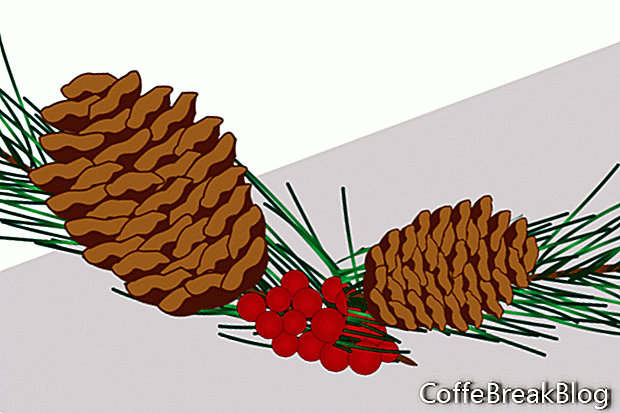في هذا البرنامج التعليمي ، سنرسم مخروط الصنوبر في Illustrator
R. هناك عدة طرق لرسم مخروط الصنوبر ولكن هذه الطريقة تقسم التصميم إلى أبسط عنصر ، وهو مقياس أو ورقة مخروط الصنوبر.
يمكن أن تختلف قشور مخروط الصنوبر حسب نوع مخروط الصنوبر. لذلك ، بدأت مع صورة مخروط الصنوبر للحصول على الشكل الأساسي للمقياس. كل مقياس له جزأين. هناك جسم المقياس وغيض ملون.
- باستخدام أداة القلم ، ارسم الشكل الأساسي للمقياس الخاص بك. اضبط الحشو على لون بني متوسط.
- على الطبقة التالية ، ارسم طرف المقياس. اضبط اللون باللون البني الفاتح والسكتة الدماغية على نفس اللون البني المتوسط.
- قم بتجميع هذه الطبقات معًا حتى نتمكن من العمل معهم ككائن واحد.
سنكرر هذا مرتين أخريين ، بحيث يكون لدينا ثلاثة أشكال مختلفة من حجمنا. سنقوم بالتناوب بين كل الاختلاف ونحن نبني مخروط الصنوبر. هذا سيضيف القليل من الواقعية إلى الرسم التوضيحي.
الآن بعد أن أصبح لدينا ثلاثة مقاييس ، لنبدأ في بناء مخروط الصنوبر. سنبدأ من الأعلى ونعمل في الاتجاه الهبوطي ، بحيث يتداخل كل مقياس بشكل طفيف مع الجدول السابق.
- دعونا نضع النطاق الأول في الجزء العلوي من المخروط. قم بتدوير مجموعة المقياس لمطابقة زاوية المقياس في الصورة.
- حدد ونسخ تباين نطاق مختلفة. الصق المقياس في مكانه وتدويره حسب الحاجة لمطابقة المقياس في الصورة. يجب أن يتداخل المقياس الثاني مع الأول.
يحتوي صفنا الأول على ميزانين. سيكون الصف التالي ثلاثة.
- ابدأ الصف التالي من المقاييس بوضع مقياس ثالث في مركزه تحت الأولين.
- ضع الميزان التاليان على كل جانب من الجانب الثالث ، لإكمال الصف.
للصف الثالث ، سنضيف ميزانين على كل جانب أولاً والجدول الأوسط أخيرًا. بالتناوب بهذه الطريقة يضيف مجموعة متنوعة قليلا.
لإنشاء تنوع أكثر ، أحيانًا اقلب المقياس أفقيًا قبل إضافته إلى صف واحد.
- لقلب المقياس أفقيًا ، حدد المجموعة وانقر فوق كائن - تحويل - انعكاس - عمودي.
نظرًا لأن مخروط الصنوبر لدينا يشبه البويضة ، فيمكننا بناء الصفوف القليلة التالية على نطاق أوسع قليلاً باستخدام المزيد من المقاييس. ثم سنقوم بتقليل عرض الصفوف القليلة التالية إلى ثلاثة.
ملاحظة: إذا كان الجزء العلوي من مخروط الصنوبر مسطحًا قليلاً ، فما عليك سوى إضافة مقياس واحد في الأعلى.
حقوق النشر 2018 Adobe Systems Incorporated. كل الحقوق محفوظة. أعيد طبع (لقطات) شاشة منتج Adobe بإذن من Adobe Systems Incorporated. Adobe ، Illustrator هو / هي إما [a] علامة تجارية مسجلة أو علامة تجارية لـ Adobe Systems Incorporated في الولايات المتحدة و / أو البلدان الأخرى.
تعليمات الفيديو: How to draw ISOMETRIC CONE in Adobe Illustrator - Tutorial #10 (قد 2024).